
typora官方版是一款非常流行的markdown编辑器。大家对markdown肯定已经不陌生了吧。市面上已经出现了很多markdown编辑器。可以说都各有侧重点吧。而且每个人都有自己的喜好。但是今天要介绍的这款markdown编辑器拥有十分突出的亮点。首先是它把编辑文字和预览结合了。完美的再现了所见即所得的理念。所以,体验非常的优秀。而且提供了非常丰富的行内元素编辑功能,比如加粗、斜体、下划线等。另外,编辑和预览模式的转换非常的顺畅,能够自动根据情况调节。但是需要注意的一点是,对于区块级元素(如标题、列表)则会在按下 Enter 后即时渲染,不能再次编辑。所以,这一点也是比较遗憾的。但是更吸引人的是美观的界面,可以说处理简洁,美观就是最大的特色了。typora官方版相较于之前版本而言,文字处理能力更加强大,可以插入视频,图片,以及更大规模的文字处理,并且软件更新速度非常迅速,经常会推出新功能如果你有专业的文字处理需求,那么这款软件是你的不二之选,有需要的朋友快来3322软件站下载吧!
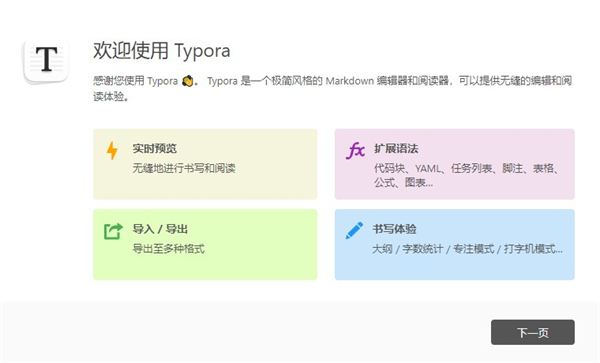
1、你只需在Typora打字时输入正确的 Markdown 语法标记 (如 ##二级标题、 **粗体**),软件就像触发了键盘快捷键一样,将对应的文字会即时转变为它们应该成为的样子。
2、斜体、加粗、插入图片、引用、插入图片、代码、表格、有序列表等等操作就在你敲完代码的一瞬间通通魔法般地“变成现实”,你在编辑器上看到的直接就是 Markdown 最终的排版效果了,这种行云流水般的写作体验真的非常非常的棒!
3、Typora支持代码块的语法高亮(开发者的福音),对于表格、数学公式这些 MD 里比较难以输入的元素,Typora 也提供了相当方便的辅助;支持键盘快捷键;也提供了导出 Markdown 到 HTML 和 PDF 的功能。
4、如果你的文章里用到一、二、三、四级标题等,界面右上角的「Outline」按钮也能自动为你的文章生成「大纲目录」。对,这一点不仅对作者有用,对于 MD 的「读者」来说也是非常方便的功能,再加上 Typora「一体化」的窗口,关联了 .MD 格式直接双击打开就能阅读 Markdown 文件,没有任何多余的功能,作为一款「纯粹的 Markdown 阅读器」也是非常实用的。
1、在本站下载typora官方版,运行exe文件开始安装,弹窗请选择默认选项
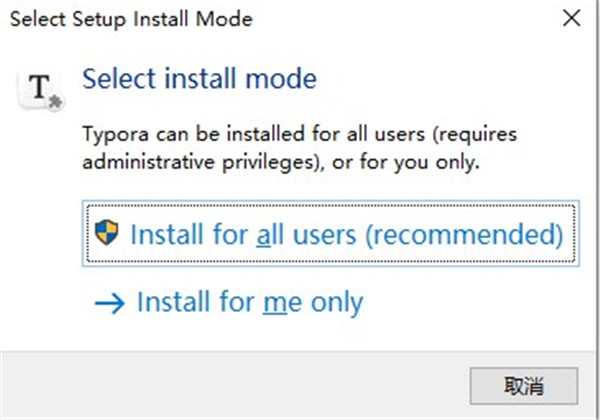
2、选择剩余容量大于300MB的硬盘进行安装
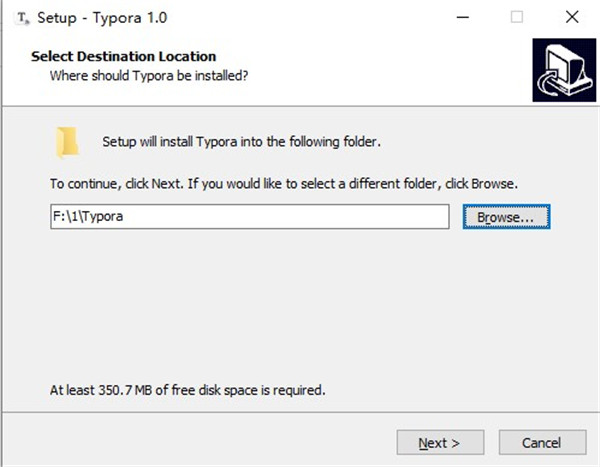
3、稍等片刻即可安装完成,点击下方完成按钮
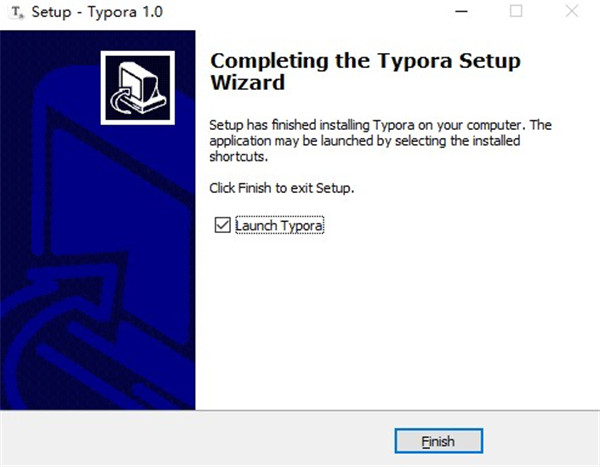
4、进入软件可以查看官方教程
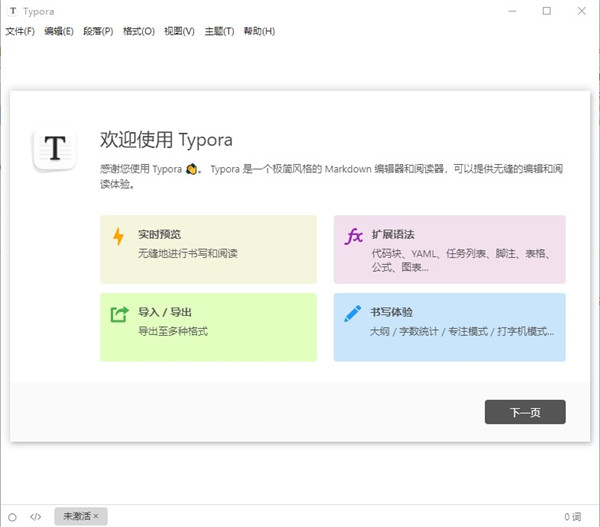
1、插入图片也变得如此简单
在传统的 Markdown 编辑器中,如果想要插入一张图片,默认的语法是这样的:

而在 Typora 中,你只需要像把图片拖拽进去,就大功告成了。再也不用记住语法格式,再也不用输文件名,再也不用自己去找文件的路径地址,就是这么简单。
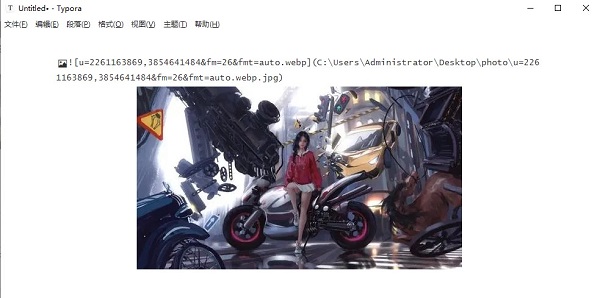
2、还有最好用的代码和数学公式输入
Typora 里代码和数学公式的输入,也做得一样出色。当插入代码区域时,你可以先选择代码的种类,Typora 基本支持了所有主流的代码高亮(C#、PHP、Java 等等),连 Swift 也不在例外。而数学公式更加,Typora 甚至连 Latex 都支持了。
除此之外,Typora 的编辑还支持插入任务列表、目录、YAML Front Matters。在所有 Markdown 编辑器中,Typora 的代码和数学公式输入,绝对算上得最好用的之一。
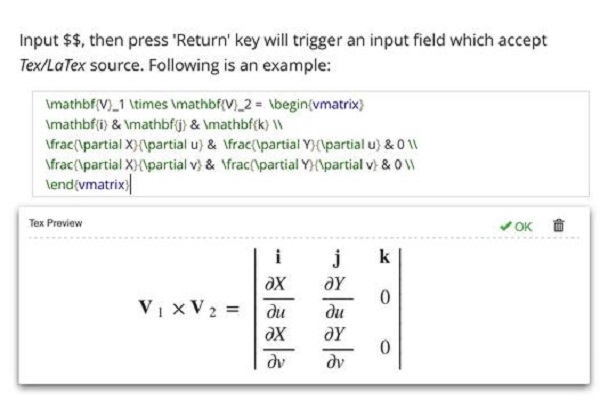
3、支持显示目录大纲
Typora 还可以根据当前文档的标题层级,自动生成显示大纲,将光标移动到窗口右上角,就会出现字数统计和大纲预览,如果有需要的话,还可以将目录层级固定在左侧显示。突然间,就觉得 Mou 1.0 来得有些迟了,已经深深地爱上 Typora 不能自拔。
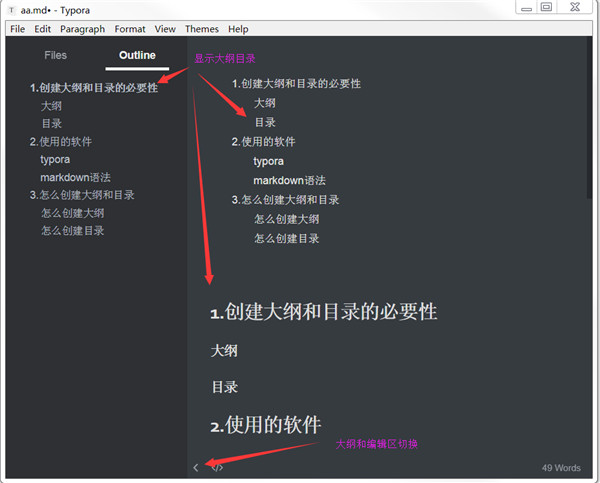
4、百变主题,随心定制
Typora 默认提供了六套主题样式:Github、默认主题 Gothic、出版风格的 Newsprint、夜间模式 Night、Pixyll 和 Whitey,每一款主题都非常精美。并且,主题是基于 CSS 样式的,这意味着你可以自己新增任何主题,或者在当前主题的基础上做一些微调。想想某些厂商的换肤换色,不知道高到哪里去了。
1、让编辑表格变得更加简单
2、插入图片也变得超级简单
3、代码和数学公式输入也分分钟
4、目录大纲让你的文档看起来更清晰
5、百变主题,由你选择
1、你只需在Typora打字时输入正确的 Markdown 语法标记 (如 ##二级标题、 **粗体**),软件就像触发了键盘快捷键一样,将对应的文字会即时转变为它们应该成为的样子。
2、斜体、加粗、插入图片、引用、插入图片、代码、表格、有序列表等等操作就在你敲完代码的一瞬间通通魔法般地“变成现实”,你在编辑器上看到的直接就是 Markdown 最终的排版效果了,这种行云流水般的写作体验真的非常非常的棒!
3、Typora支持代码块的语法高亮(开发者的福音),对于表格、数学公式这些 MD 里比较难以输入的元素,Typora 也提供了相当方便的辅助;支持键盘快捷键;也提供了导出 Markdown 到 HTML 和 PDF 的功能。
4、如果你的文章里用到一、二、三、四级标题等,界面右上角的「Outline」按钮也能自动为你的文章生成「大纲目录」。对,这一点不仅对作者有用,对于 MD 的「读者」来说也是非常方便的功能,再加上 Typora「一体化」的窗口,关联了 .MD 格式直接双击打开就能阅读 Markdown 文件,没有任何多余的功能,作为一款「纯粹的 Markdown 阅读器」也是非常实用的。
1、如何显示文章大纲目录?
方法:[toc]
有些编辑器不支持,github上不支持。CSDN上支持。
前提:你的文章按照H1-H6这种大纲书写。
作用:用来生成文章的大纲目录
位置:哪里都可以,不一定放在最前面。[本文讨论的typora的版本:0.9.23(beta)]
例子:就如同本文前面那样。
2、如何改变已写文字的样式?
问题场景:本来要写三级标题,结果多写了一个#,变成四级标题怎么办?
问题分析:如果你去掉#(或者重新加上#),你发现很别扭。
方法:
方法一:使用鼠标右键
选择文字,右键,选择Paragraph,选择Heading 3.
方法二:使用快捷键
选择文字,ctrl+3
方法三:使用工具栏
选择文字,工具栏选择Paragraph,选择Heading 3.
(就像在Word一样)
问题总结:这个问题可以延伸很多情景,比如普通文字变成链接文字、增加或减少文字的缩进等,这里你会发现:真的跟word是兄妹。
3、如何插入表格?
如同“2.如何给标题降级”一样,用鼠标右键,快捷键,工具栏,你都可以找到方法,当然你也可以用最基本的语法。
4、能否像word一样将文字拖拽到某个位置?
抱歉,不能。至少目前我没有发现,如果你知道,请告诉我。
v1.12.4版本
修复导出为PDF时的HTML样式。
展开内容
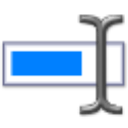
9.1/269K
本次小编给大家带来的是缤纷批量修改文件名软件,该软件绿色免费,下载无需安装,点开即可使用,非常的方便。缤纷批量修改文件名软件体积小巧,简介干净清爽,功能性十足,不仅支持批量删除文件名、批量添加文件、批量替换文件、批量更改扩展名等,还支持png、jpg、xls、1nk、exe

8.9/246.72M
我的ABC软件工具箱是一款功能超级丰富的 “办公合集工具”,它集成了你对文本/文档编辑和处理所需的几乎全部常用功能,并且支持批量处理,成千上万的文档只需要一次操作就可以全部处理完成。

9.4/175.3M
想要自己制作电子杂志,但是却不知道哪款软件比较简单好用?快来使用名编辑电子杂志大师官方版吧。这是一款可以把简单的PDF文件制作出具有翻页效果的电子杂志制作软件,软件并不需要你懂复杂的制作过程,它操作简单,界面简洁方便,功能强大,通过简单几个步骤就可以来制作自己想要的电子杂志。
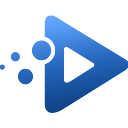
gilisoft slideshow movie(幻灯片制作工具)
9.1/128.67M
gilisoft slideshow movie是一款功能强大且傻瓜易用的幻灯片影片制作工具,使用gilisoft slideshow movie creator你不需要任何的影片制作经验,就算你是电脑小白也可以快速上手。
 查看
查看
 查看
查看

8.3/1.66G
office2010是一款集文档编辑、数据处理、图形图像设计、数据传输等功能于一体的办公软件,在企业日常办公中发挥着不可替代的作用。office2010相比之前的版本而言,进行了全面的优化与升级,首先office2010引入了SmarArt功能,它可以帮助用户轻松制作出精美

8.3/4.33G
office2021专业增强版是一款基于Windows操作系统打造的办公软件套装,同时该版本也是普通版的增强版。从内容来看,专业增强版包括的工作组件更加丰富,包括Word、Excel、PowerPoint、OfficeWebApp、Outlook、OneNote、Proje
 查看
查看

9.0/39.88M
wps office 2013个人版是由金山公司针对个人用户提供的永久免费的办公软件,也是国内第一款完全自主研发的办公软件。可以实现办公软件最常用的文字、表格、演示等多种功能。

9.1/136.09M
WPS Office 2016专业增强版是一款办公套件。里面包括WPS文字、WPS演示和WPS表格三个部分,而WPS文字作为WPS Office核心模块之一,一直受到广大用户的关注,并且在新版本中很多功能上进行了改进和优化,以更好的满足用户需求;WPS演示产品一直致力于帮助
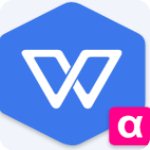
8.9/77.51M
wps office 2018这是一款出色的办公软件套装。其将WPS文字、WPS表格、WPS演示三大功能模块整合在一起,应用起来更加的方便快捷。wps2018增强了用户易用性,用户可根据特定的需求选择使用,并给第三方的插件开发提供便利,相比WPS Office 2016更快
 查看
查看

9.1/210.82M
Adobe InDesign cc 2014免安装绿色版是由软件缘博主基于官方安装版简易制作而成的一款非常专业的写作和编辑的辅助工具。与 InDesign 紧密集成,能为用户提供一个综合与个性化的设计环境,帮助编辑更容易、更轻松地与设计者进行交流,使他们的工作流程更加顺畅,

microsoft office 2019 32位专业增强版
7.8/3.49G
microsoft office 2019是微软公司发布的一款办公软件套装,简称:office2019。也是微软推出的一个版本,相比普通版具有更多的功能和专业性能。
 查看
查看

9.1/9.31M
论文抽屉官方版是一款专门针对毕业论文或科技报告的编辑、排版、查重和改重而开发的一款Office插件,英文名:ThesesAssistDrawer,简称TAD。软件易学易用、功能卓越,为大学生的毕业论文和科研人员的科技报告提供一站式解决方案(配合2007及以上版本的Word或201
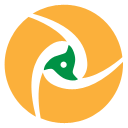
9.1/6.73M
PDFsam Enhanced 7官方版是一款很好用的专业PDF编辑软件。它可以帮助用户在电脑上进行对PDF文件进行转换、检阅、填写表格、OCR、签署、保护和编辑PDF文件。

8.2/3.49G
microsoft visio 2019专业版是微软公司精心打造的一款功能强大、十分实用的专业矢量绘图软件,通过该软件不管是绘图大神还是新手小白都可以快速轻松的绘制、创建图表,让你的绘图不在困难,以此最大程度的提高你的工作效率!